Panduan Terbaik untuk Menyimpan Imej/Perkataan/PPT/PDF sebagai JPEG
JPEG ialah format yang boleh diakses untuk dikongsi dengan orang lain. Jadi sesetengah orang ingin menyimpan imej/Word/PPT sebagai JPEG untuk menghantarnya. Manfaat menyimpan PowerPoint atau Word sebagai JPEG ialah ia membolehkan anda membuka pembentangan pada pelbagai peranti. Dan JPEG ialah format imej yang digunakan secara meluas. Ini juga bermakna pemindahan atau perkongsian dengan orang lain akan menjadi lebih mudah. Tetapi bagaimana untuk menyimpan imej/Word/PPT sebagai fail JPEG? Artikel ini akan membimbing anda melalui kaedah yang berbeza untuk imej berkualiti tinggi.
Senarai Panduan
Bahagian 1: Cara Menukar PDF kepada JPEG Bahagian 2: Cara Menyimpan Dokumen Word sebagai JPEG Bahagian 3: Cara Menyimpan Slaid PowerPoint sebagai JPEG Bahagian 4: Bagaimana untuk Menyimpan Mana-mana Format Imej sebagai JPEG Bahagian 5: Soalan Lazim tentang Menyimpan Word PPT sebagai JPEGBahagian 1: Cara Menukar PDF kepada JPEG
Simpan fail PDF sebagai JPEG dengan penyelesaian ini pada Windows, Mac dan peranti mudah alih. Anda mungkin perlu menggunakan perisian pihak ketiga untuk dapat menukar pembentangan sebagai imej. Walau bagaimanapun, anda mungkin menemui ciri terbina dalam yang membolehkan anda melihat PDF sebagai foto pada peranti anda.
1. Sambungan daripada Windows Microsoft Store
Mana-mana PDF ke JPEG ialah apl yang anda muat turun daripada Microsoft Store. Alat desktop mempunyai antara muka yang mudah untuk memuat naik atau melihat fail PDF dengan mudah. Bahagian terbaik program ini ialah format sokongannya, seperti PNG, JPG, BMP dan GIF, untuk menukar PowerPoint atau persembahan. Selain itu, ia membolehkan pengguna mengubah saiz fail untuk disimpan dalam saiz fail yang dikehendaki. Anda boleh memuat turun Mana-mana PDF ke JPEG pada Windows secara percuma.
Langkah 1.Muat turun dan Pasang apl daripada Gedung Microsoft. Selepas itu, klik butang Buka untuk melancarkan perisian. Klik butang "Muat PDF" untuk memuat naik fail daripada sistem komputer anda.
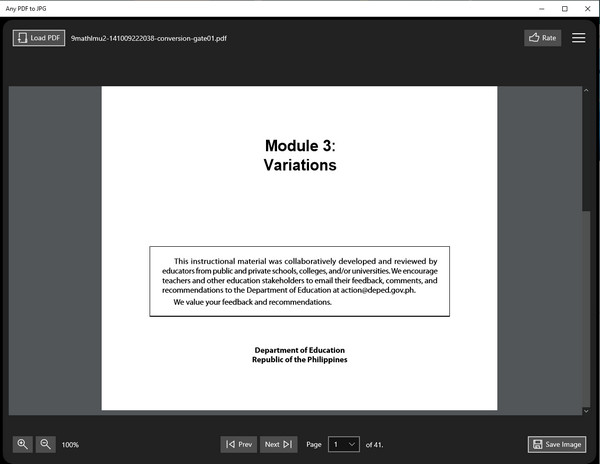
Langkah 2.Kawalan dan fungsi lain berada di bahagian bawah antara muka. Anda boleh menggunakannya untuk menyelak halaman atau melompat ke halaman tertentu. Selain itu, fungsi Zum tersedia di sudut kiri bawah.
Langkah 3.Klik butang "Simpan Imej" untuk menukar PDF. Kemudian, pilih halaman untuk ditukar. Pilih JPEG daripada butang "Format Output" atau ubah saiz output dengan pilihan "Skala". Klik butang Teruskan untuk memproses perubahan.
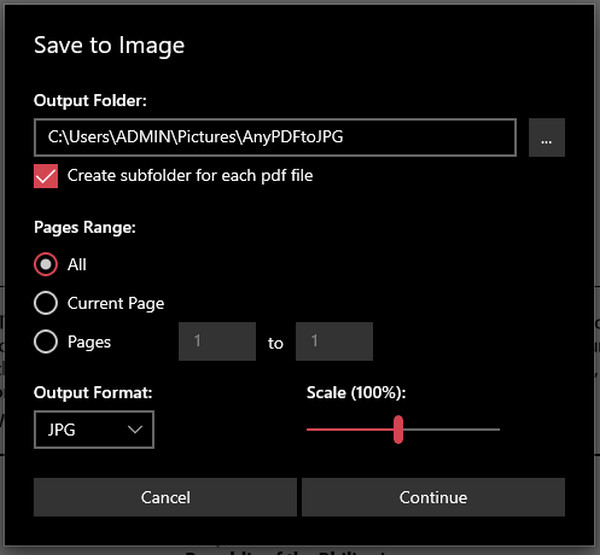
2. Pratonton pada Mac
Bagaimana untuk menyimpan dokumen perkataan sebagai JPEG pada Mac? Salah satu cara paling mudah untuk menukar PDF kepada format imej boleh didapati di Pratonton. Pemapar foto lalai mempunyai ciri untuk menukar sambungan fail. Selain tidak memerlukan pemasangan, ia juga percuma dan mudah digunakan. By the way, anda boleh tukar HEIC kepada PDF pada Mac melalui Pratonton juga. Ikuti langkah di bawah untuk menggunakan Pratonton untuk menukar fail PDF kepada JPEG.
Langkah 1.Buka Finder dan cari fail PDF—Klik kanan pada fail untuk mendedahkan lebih banyak pilihan. Pilih pilihan "Buka Dengan" dan pilih "Pratonton".
Langkah 2.Pergi ke menu Fail dan pilih pilihan "Eksport". Dari menu "Format", tetapkan format output kepada JPEG. Anda juga boleh menukar folder destinasi atau nama fail. Klik butang Simpan untuk menukar PDF sebagai imej.
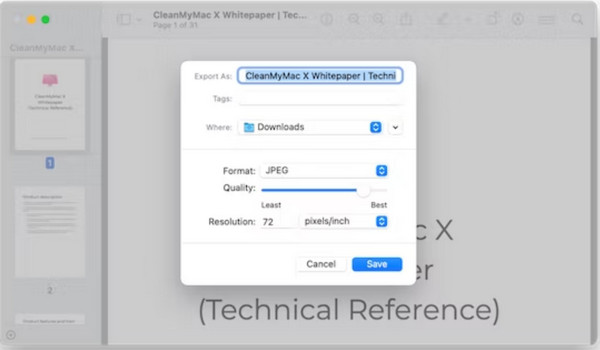
3. Tapak Dalam Talian Adobe pada Mudah Alih
Walaupun terdapat apl pihak ketiga untuk disimpan sebagai JPEG daripada Google Play dan App Store, anda juga boleh menggunakan Adobe Online untuk penukaran PDF. Penukar PDF berasaskan web menyokong format output JPG, PNG dan TIFF; anda boleh menggunakan penukar tanpa had. Adobe juga membenarkan anda menyalin pautan fail yang ditukar untuk berkongsinya dalam talian.
Langkah 1.Lawati PDF ke JPG Adobe pada penyemak imbas anda yang dibuka. Klik butang "Pilih Fail" untuk memuat naik PDF dari komputer anda. Tunggu sehingga fail dimuat naik pada antara muka penukar.
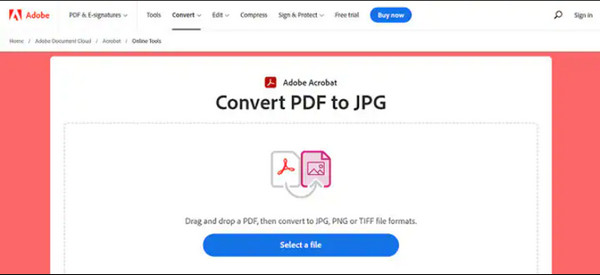
Langkah 2.Setelah selesai, pilih format output daripada menu "Tukar Kepada". Klik butang "Tukar kepada JPG" untuk menukar PDF kepada JPG. Teruskan memuat turun fail yang ditukar atau klik butang "URL" untuk menyalin pautan.
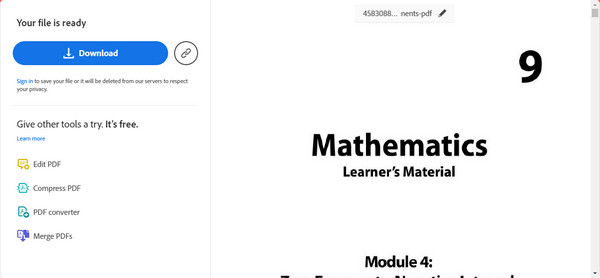
Bahagian 2: Cara Menyimpan Dokumen Word sebagai JPEG
Tahukah anda bahawa anda boleh menyimpan PDF secara langsung sebagai JPEG? WPS Office menawarkan ini, apl pihak ketiga pada PC dan versi mudah alih. Apl ini mempunyai suite semua-dalam-satu untuk membuka dan mengedit fail seperti PowerPoint, Excel dan bentuk lain. Ia juga menawarkan fungsi seperti Cloud Storage dan Sharing untuk mengeksport fail. Memuat turun WPS membuka banyak peluang untuk menulis dan menukar. Semak sama ada terdapat sebarang tera air yang dilampirkan dalam fail dokumen anda. Jika Ya, anda perlu keluarkan tera air Word secara manual sebelum ditukar kepada JPEG.
Langkah 1.Muat turun apl pada peranti anda dan ikut gesaan untuk menerima terma dan syarat. Klik butang "PDF" dari menu utama dan pilih pilihan "Buka PDF". Folder setempat anda akan dibuka; semak imbas fail.
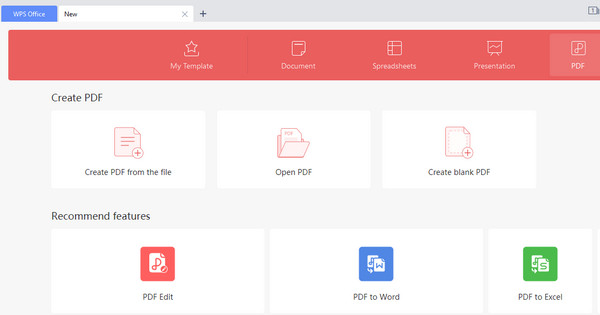
Langkah 2.Sebaik sahaja anda telah memilih fail PDF, pergi ke fungsi "Menu" dari sudut kiri atas. Tuding tetikus anda pada "Eksport PDF" dan klik butang "Gambar". Pilih maklumat eksport yang anda mahukan.
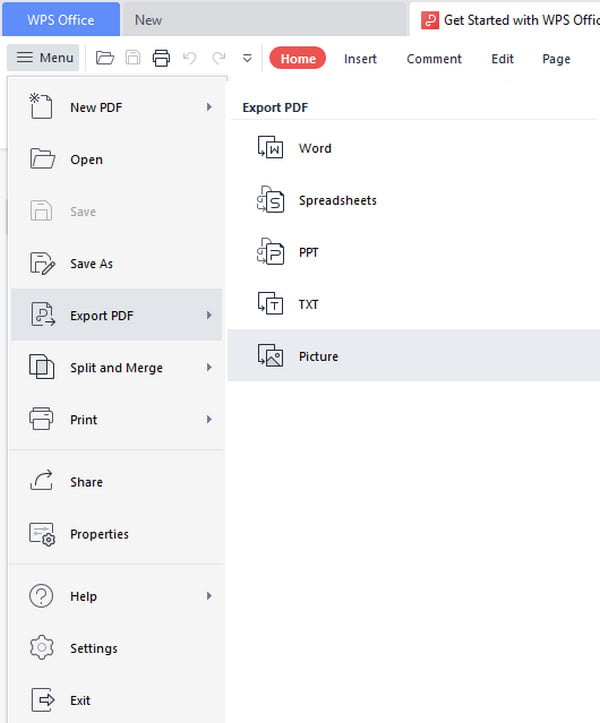
Langkah 3.Pilih format dan kualiti JPEG untuk gambar daripada senarai juntai bawah Format. Anda juga boleh menukar "Laluan Eksport" jika perlu. Akhir sekali, klik butang "Eksport" untuk menyimpan dokumen perkataan sebagai JPEG.
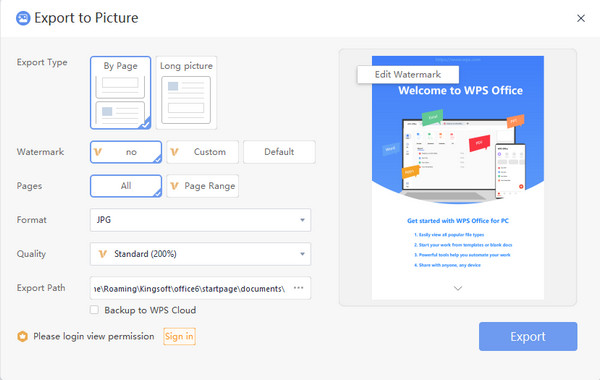
Bahagian 3: Cara Menyimpan Slaid PowerPoint sebagai JPEG
Anda belajar cara menyimpan fail PDF sebagai JPEG daripada bahagian sebelumnya. Tetapi bagaimana untuk menyimpan slaid PowerPoint sebagai JPEG? Terdapat dua cara yang berkesan untuk melakukannya; anda boleh mencuba penyelesaian ini pada Windows dan Mac.
1. Microsoft PPT
Jika anda menggunakan Windows, anda mungkin mempunyai Microsoft PowerPoint. Apl ini mempunyai cara lalai untuk rekod PowerPoint sebagai video, apatah lagi anda boleh menukar slaid PowerPoint kepada JPEG. Ia juga menyediakan versi Apple supaya pengguna Mac boleh menggunakan Microsoft PPT untuk mencipta dan menyunting fail. Tetapi bagaimana anda menggunakan Microsoft PPT untuk menyimpan slaid sebagai JPEG?
Langkah 1.Jika anda masih tidak mempunyai apl itu pada komputer anda, pasang apl itu daripada Gedung Microsoft atau sumber lain yang dipercayai. Buka perisian dan klik pada slaid PowerPoint yang dikehendaki.
Langkah 2.Pergi ke tab "Fail" dan klik butang "Eksport". Klik butang "Tukar Jenis Fail" untuk menukar sambungan fail kepada JPEG. Tukar laluan destinasi sebelum menyimpan fail sebagai imej.
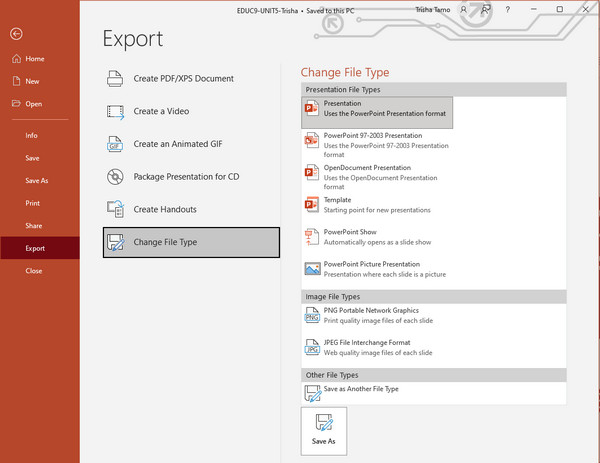
2. WPS
Seperti yang dinyatakan, WPS ialah aplikasi berbilang fungsi untuk pelbagai fail teks. Anda boleh menjangkakan bahawa slaid PowerPoint pun boleh bertukar kepada JPEG. Walau bagaimanapun, terdapat had untuk sesetengah bahagian jika anda hanya menggunakan versi percuma—contohnya, tera air, halaman dan kualiti.
Langkah 1.Buka fail dari folder anda dan klik kanan padanya. Pilih pilihan "WPS Office" daripada submenu "Buka Dengan".
Langkah 2.Pergi ke "Menu" dan klik butang "Eksport sebagai Gambar". Tetingkap dialog akan menyediakan tetapan untuk output. Jangan lupa pilih format sebagai JPEG.
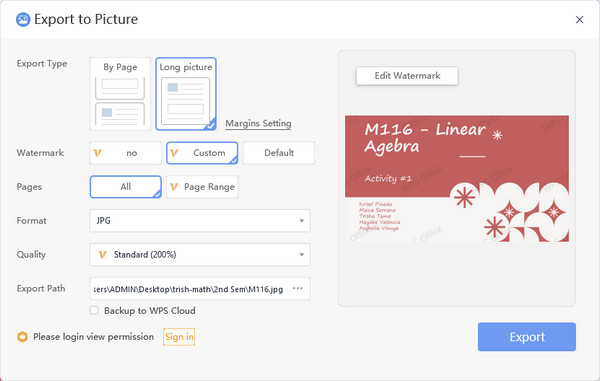
Bahagian 4: Bagaimana untuk Menyimpan Mana-mana Format Imej sebagai JPEG
Jika anda mempunyai fail PDF yang disimpan sebagai JPEG tetapi memerlukan penukaran lain, Penukar Imej Percuma AnyRec Dalam Talian boleh menjadi penukar profesional anda. Alat dalam talian mempunyai antara muka intuitif di mana anda boleh menggunakan fungsi dengan mudah. Ia menyokong hampir format input, seperti BMP, SVG dan TIFF, untuk menukar kepada JPG, PNG dan GIF. AnyRec Free Image Converter Online boleh diakses oleh mana-mana pelayar secara percuma!
- Penukar yang mudah digunakan untuk menukar format imej tanpa kehilangan kualiti.
- Tawarkan 40 fail yang dimuat naik dengan maksimum 5MB untuk ditukar secara bebas.
- Tiada pendaftaran atau pembelian pelan untuk menjalankan penukaran dalam talian.
- Padam semua fail yang dimuat naik dan ditukar untuk melindungi privasi anda.
Langkah 1.Pergi ke laman web rasmi AnyRec Free Image Converter Online. Pilih format output daripada butang "Tukar Kepada". Kemudian, import fail imej dengan mengklik butang "Tambah Imej".
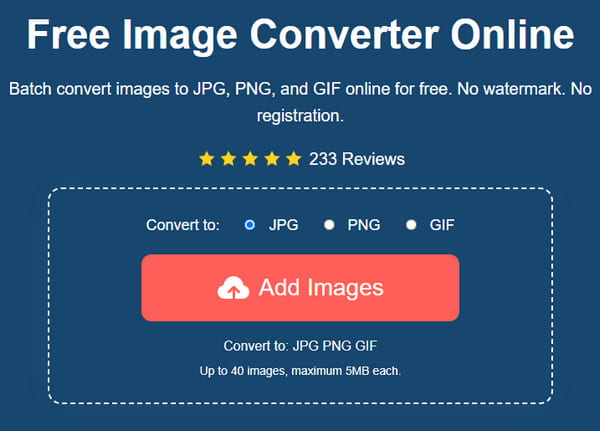
Langkah 2.Alat dalam talian akan menukar apabila gambar dimuat naik. Muat naik lebih banyak fail dengan mengklik butang "Tambah Imej" atau "Muat Naik Foto". Kemajuan juga boleh dijejaki untuk setiap fail.
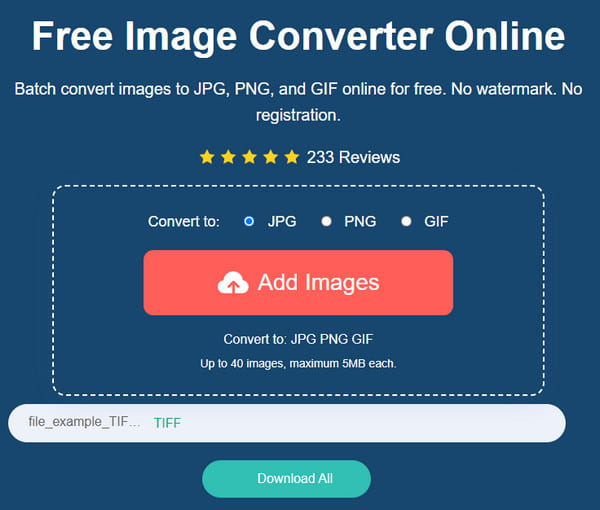
Langkah 3.Setelah semua fail yang dimuat naik ditukar, klik butang "Muat Turun Semua" untuk menyimpannya pada komputer anda. Semua fail akan dialih keluar daripada antara muka tapak selepas beberapa jam.
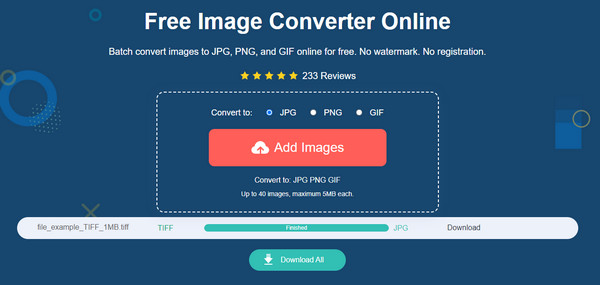
Bahagian 5: Soalan Lazim tentang Menyimpan Word PPT sebagai JPEG
-
1. Adakah mungkin untuk menukar JPG kepada PDF?
ya. Terdapat alat dalam talian untuk menukar gambar menjadi dokumen. Pergi ke Zamzar dan klik butang Pilih Fail untuk mengimport gambar. Seterusnya, pilih format output yang dikehendaki dari bahagian kedua. Klik butang "Tukar Sekarang" untuk menyimpan perubahan format fail.
-
2. Bagaimana untuk menyimpan dokumen Word sebagai JPEG pada iPhone?
Malangnya, tiada cara lalai untuk menukar dokumen kepada gambar pada iPhone. Tetapi anda boleh menggunakan apl pihak ketiga seperti Adobe Acrobat, WPS Office dan PDF Expert.
-
3. Bolehkah saya membuka atau mengedit fail JPEG pada Word?
ya. Untuk membuka gambar pada Word, klik kanan pada gambar dari folder setempat anda dan pilih pilihan Salin. Kemudian, lancarkan aplikasi Word dan tampal foto. Pergi ke bahagian "Lukis" dari bar alat atas dan edit imej seperti yang dikehendaki.
Kesimpulan
Menyimpan PDF, slaid PowerPoint, dokumen Word dan fail lain sebagai gambar boleh membantu anda berkongsinya tanpa masalah. Selain itu, ia boleh memberi anda kebebasan untuk membuka imej pada mana-mana peranti, seperti anda boleh menukar HEIC kepada JPEG untuk membuka apabila anda hanya boleh buka HEIC pada Mac. Tetapi jika format JPEG tidak serasi dengan peranti lain, sudah tiba masanya untuk menggunakan AnyRec Free Image Converter Online untuk penukaran percuma.
